MyStandard Website - Comando Suscripciones
Esta página describe el comando 'Suscripciones' en MyStandard.
---
El comando 'Suscripciones' en MyStandard Website abrirá una nueva pestaña del navegador que lo llevará a HansaWorld Marketplace. Aquí puede verificar y cambiar los módulos de Standard ERP y las suscripciones a las que se está suscripto, y también puede verificar y cambiar algunos detalles de facturación, como el período de facturación. Sigue estos pasos:
- Ingresar a MyStandard. Si ya inició sesión, deberá seleccionar "Empresas" en el menú principal de la parte superior de la ventana.
- Si tiene más de un servidor, seleccione el servidor con el que desea trabajar en la lista del lado izquierdo de la ventana.
- Presione 'Suscripciones'. Este comando solo estará visible si tiene acceso de administrador oacceso a Marketplace en el servidor en MyStandard.
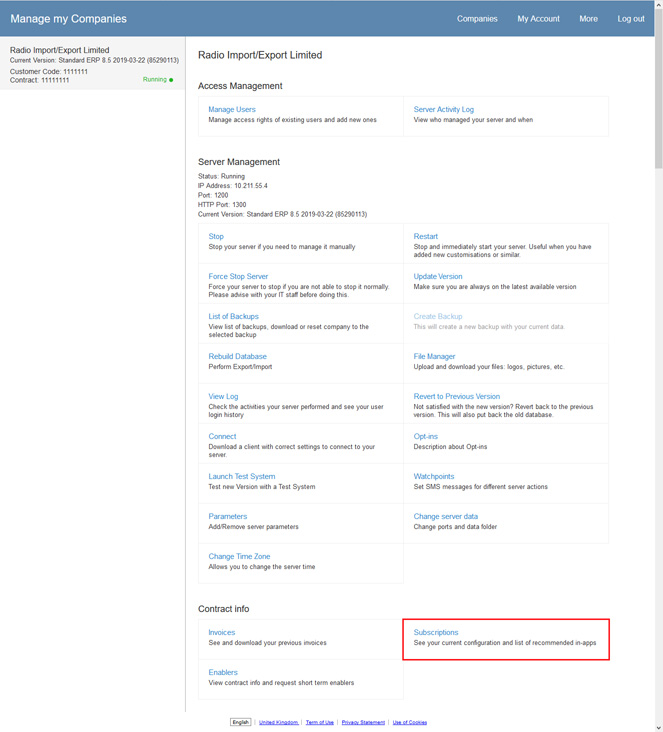
El Marketplace se abrirá en una nueva pestaña del navegador:
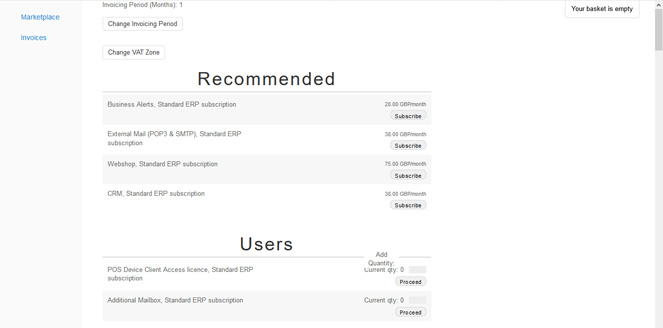
Dos botones en la parte superior de la página le permiten cambiar su período de facturación y Zona de IVA de HansaWorld, de la siguiente manera:
- Cambiar Período de Facturación
- El período de facturación es la frecuencia con la que HansaWorld emitirá Facturas por su suscripción y el período que cubrirá cada Factura. Su período de facturación actual se mostrará en la parte superior de la página. Si necesita cambiar, presione 'Cambiar Período de Facturación'. Se abrirá la siguiente ventana:
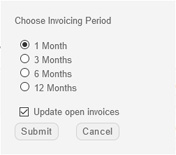
Elija el nuevo período de facturación y presione 'Enviar'.
- Si elige la opción Actualizar facturas abiertas, el sistema acreditará todas las facturas abiertas (no pagadas) y emitirá nuevas Facturas que siguen el nuevo período. Las facturas pagadas permanecerán como están.
- Cambiar zona de IVA
- También puede cambiar la zona de IVA que se usará en sus facturas de suscripción. Esto controla la tasa a la que se cobrará el IVA en esas Facturas. Nuevamente, habrá una opción Actualizar facturas abiertas.
Después de estos botones, se enumerarán los diversos módulos y funciones en Standard ERP a los que puede suscribirse, divididos en las siguientes secciones:
- Recomendado
- Recomendaciones basadas en sus suscripciones existentes.
- Usuarios
- Números de usuarios de varios tipos. Se mostrarán las cantidades de suscripción existentes.
- Módulos
- Módulos que están disponibles para suscripción.
- Funciones
- Características que están disponibles para suscripción.
- Complementos activos
- Módulos y funciones a los que está suscrito actualmente. Para ver una lista completa de sus suscripciones actuales, presione el botón 'Ver configuración' en la parte inferior de la página.
Suscripción
Para suscribirse a un módulo o función , presione el botón 'Suscribirse' junto a una opción en las secciones 'Recomendados', 'Usuarios', 'Módulos' o 'Funciones' de la página:

Para suscribirse a una función con una cantidad, ingrese la cantidad adicional que necesita y presione 'Continuar' o 'Agregar a la cesta'. En el siguiente ejemplo, hemos ingresado una cantidad adicional de 5 para aumentar la cantidad de Usuarios designados de 75 a 80:

Después de presionar 'Suscribir', 'Continuar' o 'Agregar a la cesta', se abrirá la ventana que se ilustra a continuación. Aquí puede especificar cuándo desea que comience la suscripción (debe ser el primero de un mes) y, opcionalmente, cuándo necesita que finalice (el último día de un mes):
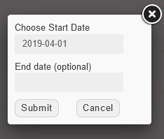
Cuando presione 'Enviar', la suscripción se agregará a su cesta. El indicador de cesta en la parte superior de la ventana se actualizará:
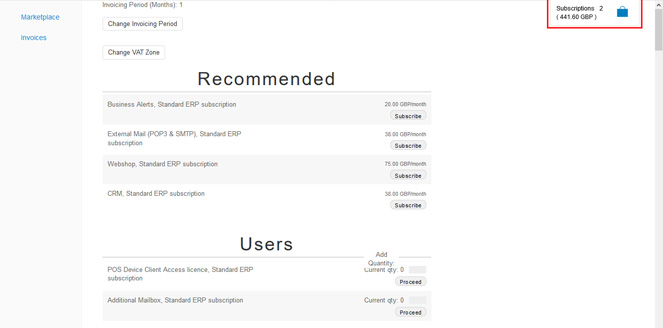
Cuando esté listo para pagar, presione el indicador de la cesta para ir al resumen de suscripción:
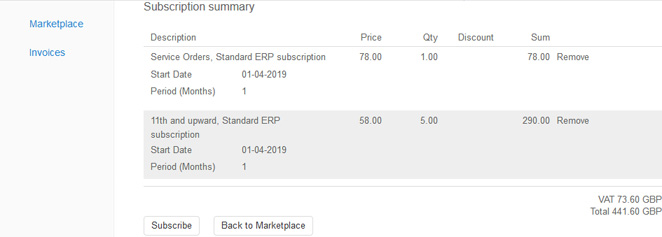
Si desea eliminar un elemento, seleccione la opción 'Eliminar' para ese elemento. Cuando el resumen de la suscripción sea correcto, seleccione 'Suscribirse'. Se creará y enviará por correo electrónico una factura para las nuevas suscripciones.
Cancelar suscripción
Para dejar de suscribirse a un módulo o función, presione el botón "Dejar de suscribirse" junto a una opción en la sección "Complementos activos" de la página. Se abrirá la ventana que se ilustra a continuación. Aquí puede especificar cuándo desea que finalice la suscripción (debe ser el último día de un mes) y el motivo por el que necesita que finalice la suscripción:
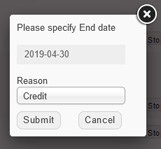
Si la suscripción que está deteniendo tiene una cantidad, la ventana incluirá un campo donde puede especificar la cantidad que se detendrá:
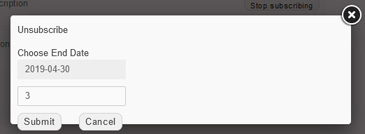
En ambos casos, cuando presiona 'Enviar', el sistema creará Notas de crédito para todas las facturas abiertas (no pagadas) relacionadas con el artículo cancelado desde la fecha de finalización especificada. Nota: la baja se activará en cuanto pulses 'Enviar', no se añadirá a la cesta (Resumen de suscripción) para confirmación definitiva.
---
Sobre MyStandard:
Volver a:
